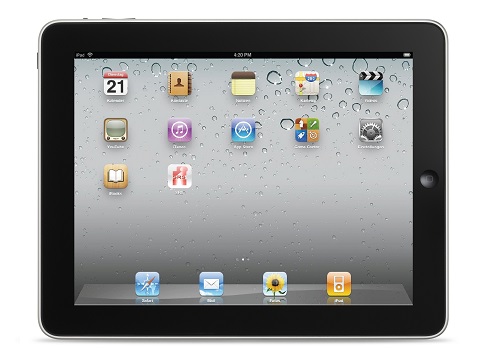
 L’iPad è davvero comodo per leggere PDF o libri in formato elettronico (iBooks o ePub) e aggiungere questi file alla propria libreria è molto semplice. Quindi, come leggere file PDF sull’iPad o come si possono leggere ebooks gratuiti sull’iPad? Per aggiungere file PDF direttamente alla vostra libreria iTunes e leggerli sull’iPad, è necessario segure queste semplici istruzioni:
L’iPad è davvero comodo per leggere PDF o libri in formato elettronico (iBooks o ePub) e aggiungere questi file alla propria libreria è molto semplice. Quindi, come leggere file PDF sull’iPad o come si possono leggere ebooks gratuiti sull’iPad? Per aggiungere file PDF direttamente alla vostra libreria iTunes e leggerli sull’iPad, è necessario segure queste semplici istruzioni:
1. Assicurasi che l’app iBooks sia installata sull’iPad. Nel caso in cui non lo sia, iBooks può essere scaricata gratis dall’App Store.
2. Scaricate il PDF o file ePub sul computer e poi aprite iTunes.
3. Aprite File -> Aggiungi alla libreria. Trovate il file PDF o ePub che volete aggiungere e selezionatelo.
4. Dal menù che si trova nella parte sinistra dello schermo (sotto Library) scegliete Books.
5. A questo punto vedrete la lista dei file PDF che fanno parte della libreria. Cliccando con il tasto destro potete leggere le info per ciascun file.
6. Fate clic sul tap Opzioni e assicuratevi che il tipo di media sia impostato su Book. Se necessario, mediante la voce Info è possibile modificare informazioni come titolo e autore.
7. Collegate l’iPad al computer. Dovrebbe apparire nel menù a sinistra sotto Dispositivi.
8. Selezionate l’iPad e navigate fino al tab Books. Fate clic su Sync Books e scegliete l’opzione Tutti o i singoli file.
9. Fate clic su sync per copiare i file sull’iPad.
10. Aprite iBooks sull’iPad: i vostri nuovi PDF o libri compariranno nella libreria.
